Kuidas murda välkmälu Windows 10 sektsioonideks
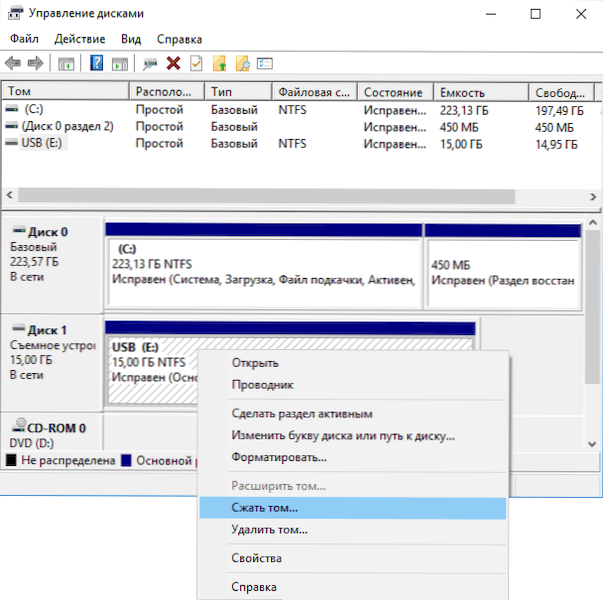
- 1331
- 172
- Noah Pfannerstill
Enamik kasutajaid on tuttavad mitme loogilise ketase loomisega ühes kohalikus füüsilises ketas. Kuni viimase ajani oli võimatu jagada USB -mälupulk sektsioonideks (eraldi kettad) (koos mõne nüansiga, millest - veelgi), aga Windows 10 versioonides 1703 looja värskendus, see võimalus ilmus ja tavaline mälupulk võib olla jagatud kaheks osaks (või enamaks) ja töötage nendega nagu üksikute ketaste puhul, mida selles juhistes arutatakse. Teiste akende versioonide meetodeid kirjeldatakse juhistes, kuidas jagada USB -mälupulk Windowsi sektsioonideks.
Tegelikult saate ka Windowsi varasemate versioonide sektsioonideks jagada, kui USB -draivi on määratletud kui "kohalik ketas" (ja sellised välkmängud on), siis tehakse seda samal viisil kui kõigil kõvadel Sõit (vaata. Kuidas jagada kõvaketas lõikudeks), kui "eemaldatava kettana", siis saate sellise mälupulk murda käsurida ja kettaosa abil või kolmanda osapoole programmides. Eemaldatava ketta puhul ei näe Windowsi versioon aga ühtegi eemaldatava draivi lõiku, välja arvatud esimene, kuid loojate värskenduses kuvatakse neid dirigendis ja saate nendega töötada ( samuti lihtsamad viisid USB -mälupulga jagamiseks kaheks kettaks või nende muuks numbriks). MÄRKUS. Olge ettevaatlik, mõned pakutud meetodid viivad andmete eemaldamise ajamilt.
Kuidas jagada mälupulk Windows 10
Windows 7, 8 ja Windows 10 (versioonile 1703) utiliidi "nõudehaldus" eemaldatavate USB -draivide jaoks (määrab süsteem kui "eemaldatav ketas"), " tavaliselt kasutatakse selle jaoks ketta jagamiseks mitmeks.
Nüüd, alustades loojate värskendusest, on need suvandid saadaval, kuid kummalise piiranguga: välkmälu peaks olema NTFS -is vormindatud (kuigi muude meetodite kasutamisel saab sellest mööda minna).
Kui teie mälupulgal on NTFS -failisüsteem või olete valmis selle vormindama, siis on täiendavad sammud selle sektsioonidesse jagamiseks järgmised:
- Vajutage Win+R võtmeid ja sisestage Diskmgmt.MSC, Seejärel klõpsake nuppu Enter.
- Diski juhtimisaknast leidke jaotis oma USB -mälupulgast, klõpsake seda parema hiirenupuga ja valige "Pigistage helitugevus".
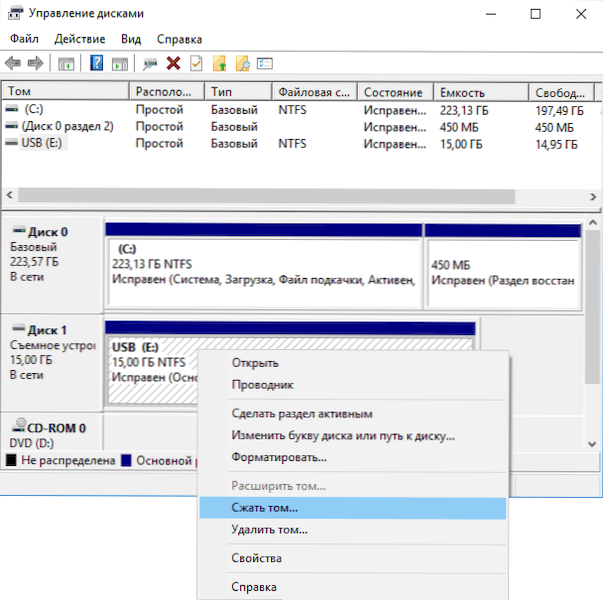
- Pärast seda märkige, millist suurust anda teise jaotise alusel (vaikimisi näidatakse peaaegu kogu draivi vaba ruumi).
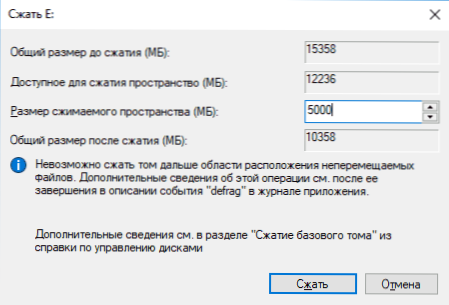
- Pärast esimese jaotise tihendamist klõpsake kettajuhtimisel koos parema hiirenupuga fikseeritaval "kaotamata ruumis" ja valige "Loo lihtne köide".
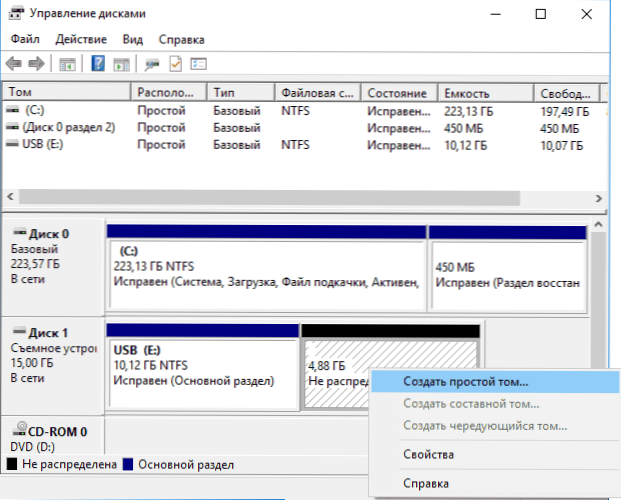
- Järgmisena järgige lihtsalt lihtsate köidete loomise juhiseid - vaikimisi kasutab ta teise jaotise jaoks kogu juurdepääsetavat kohta ja draivi teise osa failisüsteem võib olla nii FAT32 kui ka NTFS.
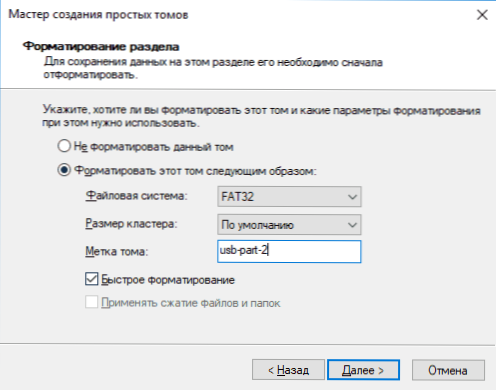
Vormindamise lõpus jaguneb mälupulk kaheks kettaks, mõlemad kuvatakse juhtseadis ja need on saadaval Windows 10 loojate värskenduses, kuid varasemates versioonides on töö võimalik ainult esimese jaotise korral USB -draivi (teisi ei kuvata dirigendis).
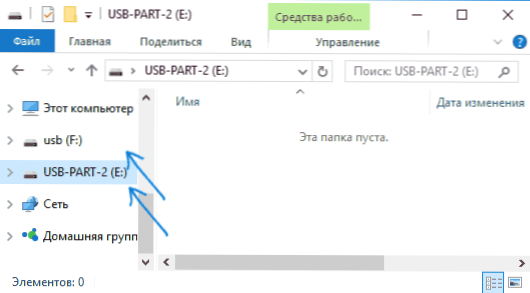
Tulevikus võib teie jaoks olla kasulik veel üks juhised: kuidas eemaldada välkmälu lõigud (huvitav on see, et lihtne „Kustuta helitugevus” - „Laiendage helitugevust” „draivi juhtimisel” eemaldatavate ketaste jaoks, nagu varem, seda ei tee töö).
Muud meetodid
Kettide haldamise kasutamine pole ainus viis USB -mälupulga jaotamiseks sektsioonideks, lisaks võimaldavad täiendavad meetodid teil vältida "esimese sektsiooni - ainult NTFS" piiramist.
- Kui kustutate kõik sektsioonid mälupulgast (paremklõps - kustutage helitugevus ketaste juhtimisel), siis saate luua esimese jaotise (FAT32 või NTF) väiksema suurusega kui välkmäluseadme täismaht teine osa ülejäänud kohas, ka mis tahes failisüsteemis.
- USB -draivi jagamiseks saate käsurida ja kettaosa kasutada samamoodi, mida on kirjeldatud artiklis "Kuidas luua plaati D" (teine võimalus, ilma andmeid kaotamata) või ligikaudu nagu allpool asuvas ekraanipildis (allpool ( andmekaotusega).
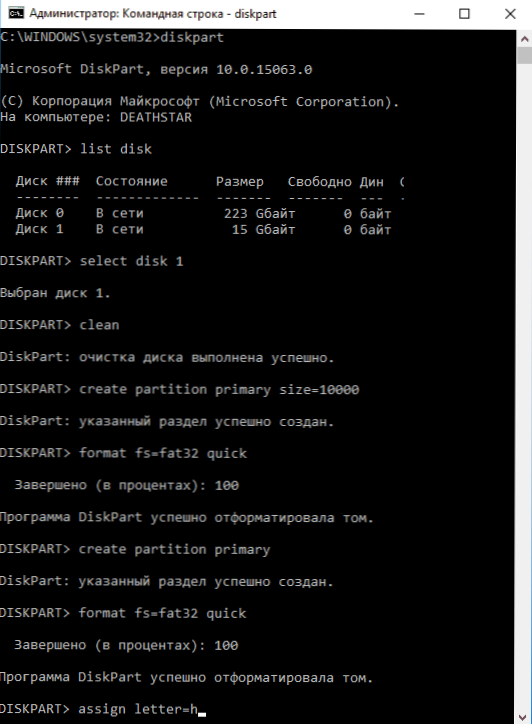
- Võite kasutada kolmanda osapoole programme, näiteks Minitooli partitsiooni viisard või Aomei Partitioni assistendi standard.
Lisainformatsioon
Artikli lõpus - mõned punktid, mis võivad olla kasulikud:
- Mitme sektsiooniga mälupulgad töötavad ka MacOS X ja Linuxis.
- Pärast draivi lõikude loomist esmapilgul saab selle esimese jaotise vormindada FAT32 -s koos süsteemi standardsüsteemidega.
- Kui kasutate jaotist "Muud meetodid" esimest meetodit, olen täheldanud vead "kettade haldamist" ja utiliit kadus alles pärast taaskäivitamist.
- Tee ääres kontrollisin, kas esimesest jaotisest on võimalik teha alglaadimisperioodi, ilma et see mõjutaks teist. Testiti Rufuse ja meediumi loomise tööriist (viimane versioon). Esimesel juhul eemaldatakse korraga ainult kaks sektsiooni - utiliit pakub jaotise valikut, laadib pildi, kuid draivi loomisel lendab see veaga välja ja väljundis saame ketta toores failisüsteemis.
- « Kuidas Windowsi Maciga kustutada
- Mis on käitusaja maakler ja mida teha, kui RuntimeBroker.EXE laadib protsessori »

